Hubspot連携方法
調整中のため、本機能はご利用いただけません。更新までしばらくお待ちください。
KurocoではHubspotと連携することで、バッチ処理でHubSpotのデータと同期できます。
Hubspot側の仕様の変更により、APIの取得方法が本チュートリアルと異なる箇所がある場合もございます。詳細はHubspotで最新情報をご確認ください。
Hubspotの設定
まずはHubspotを設定します。今回は無料アカウントで登録します。
アカウントを作成する
Hubspotより、「無料で試す」をクリックします。
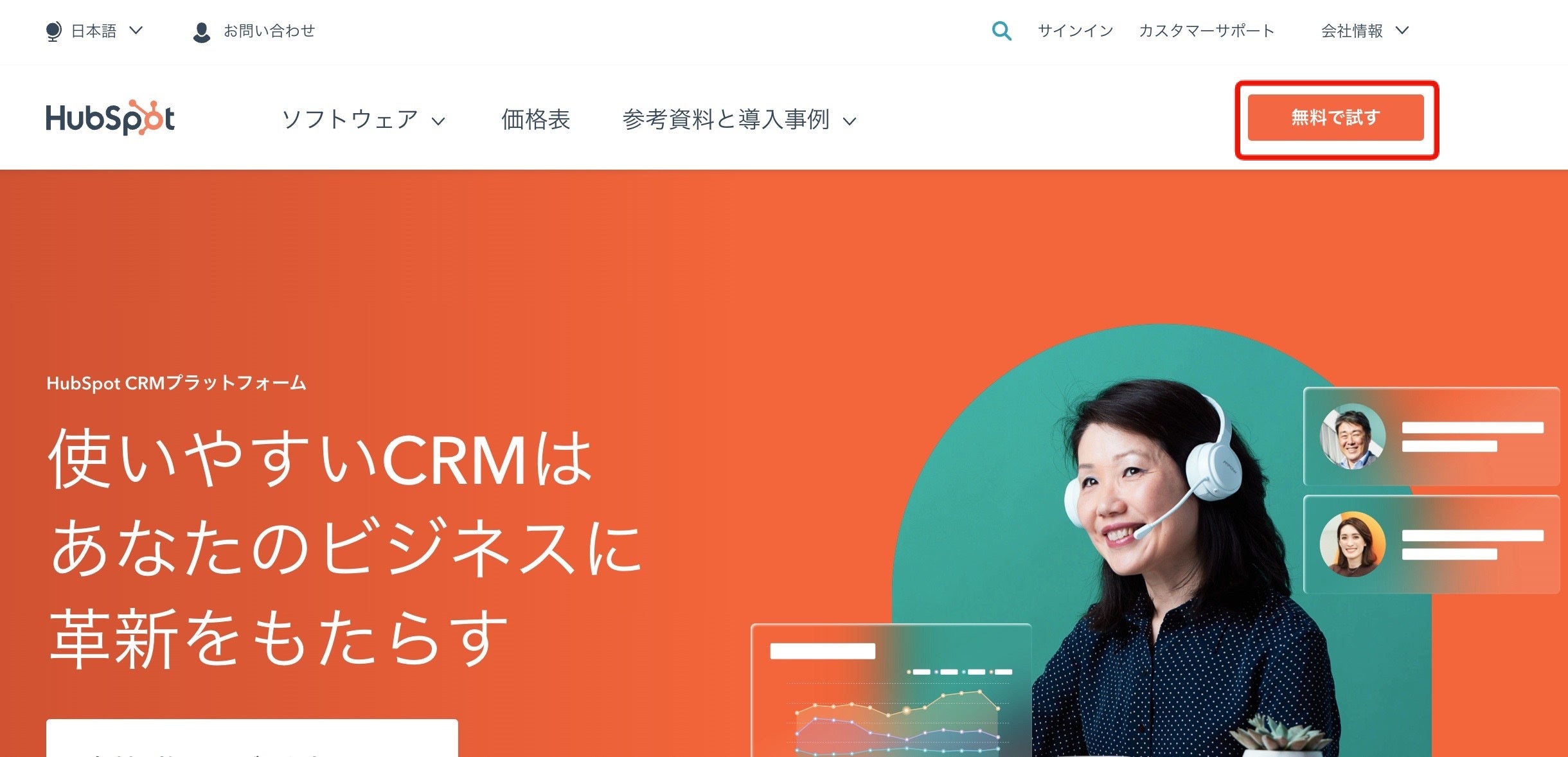 「無料版を使ってみる」をクリックします。
「無料版を使ってみる」をクリックします。
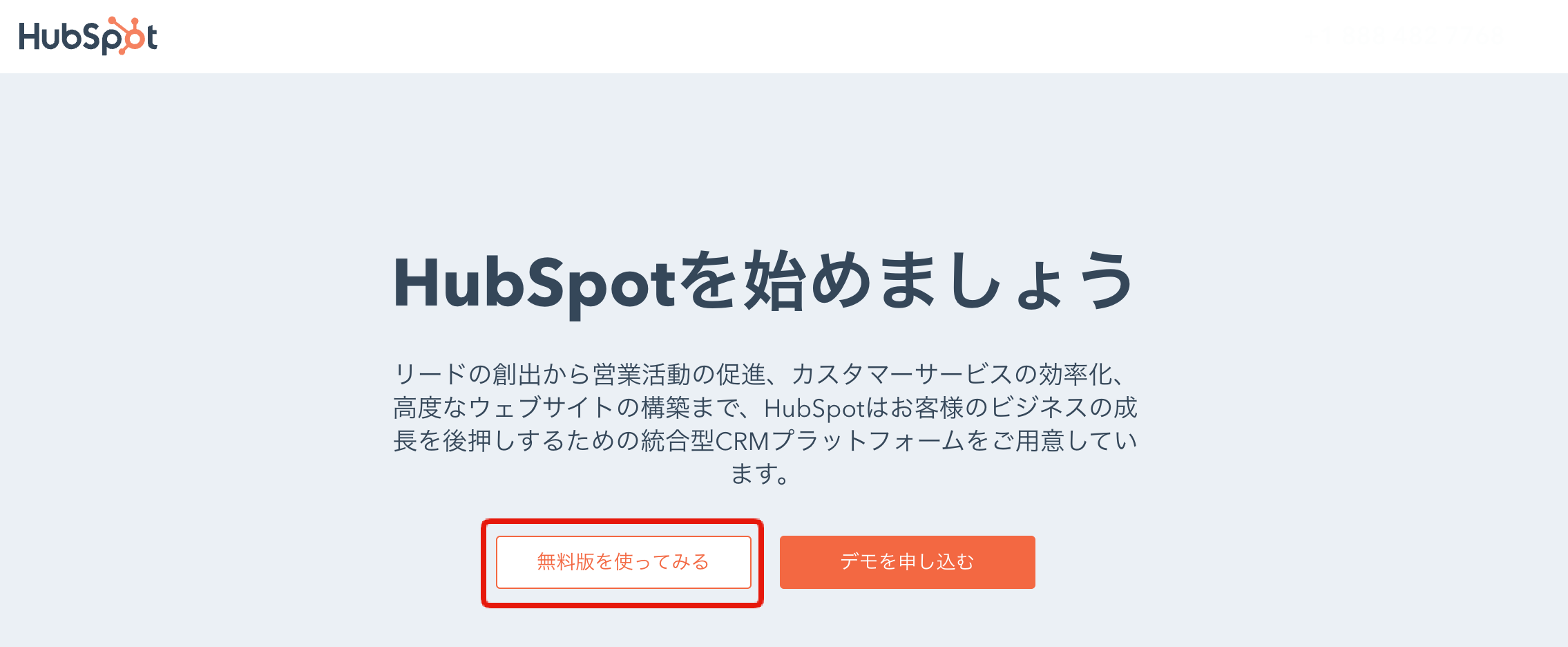 フォームよりアカウント登録します。
フォームよりアカウント登録します。
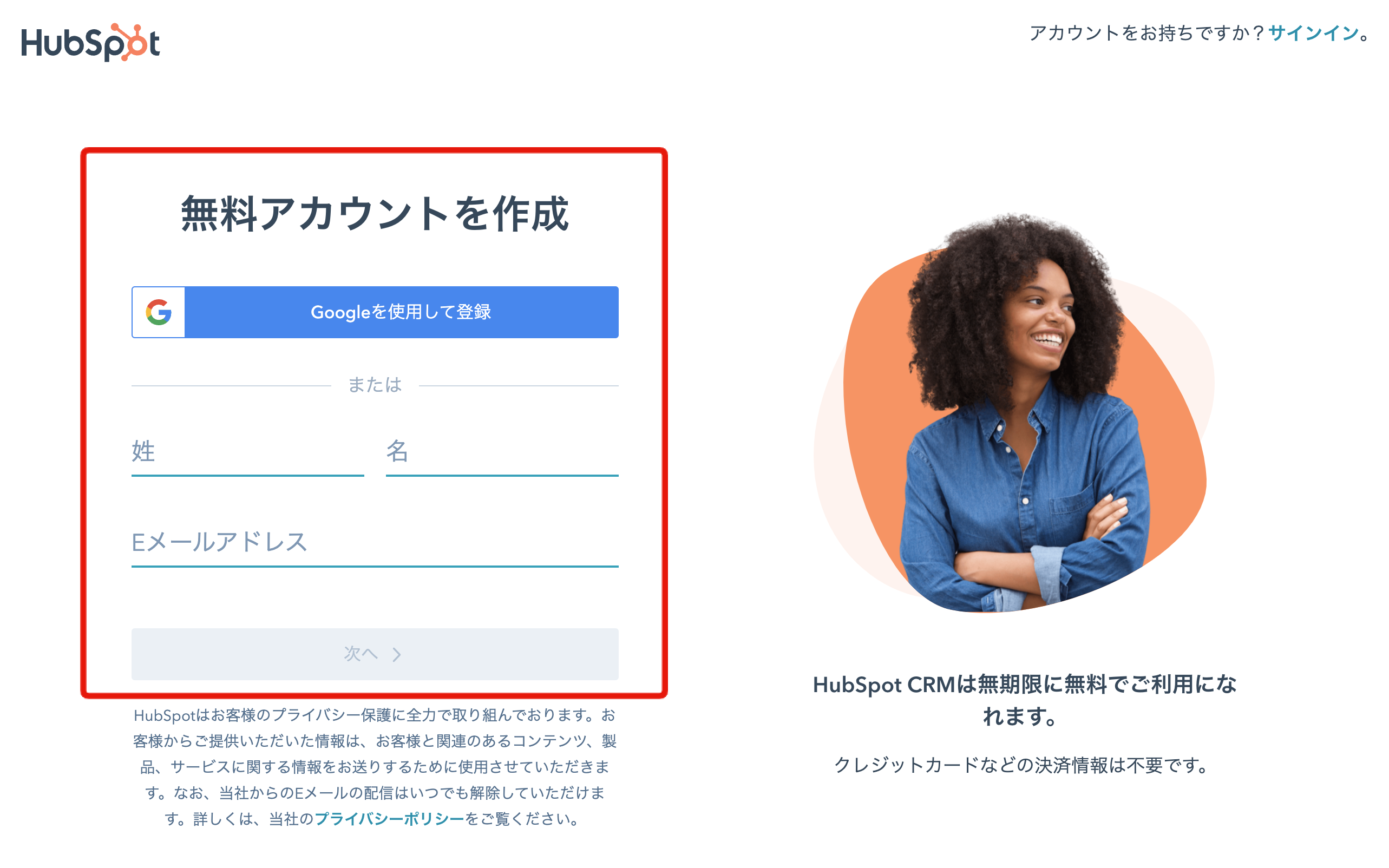 登録したメールアドレスに確認メールが届くので、クリックしアカウント登録完了です。
登録したメールアドレスに確認メールが届くので、クリックしアカウント登録完了です。
非公開APIを作成する
次に、Kuroco連携用の非公開APIを作成します。
Hubspotにログインし、ナビゲーションバーより [設定アイコン]をクリックします。
 左のサイドバーメニューで、[連携]->[非公開アプリ]をクリックします。
左のサイドバーメニューで、[連携]->[非公開アプリ]をクリックします。
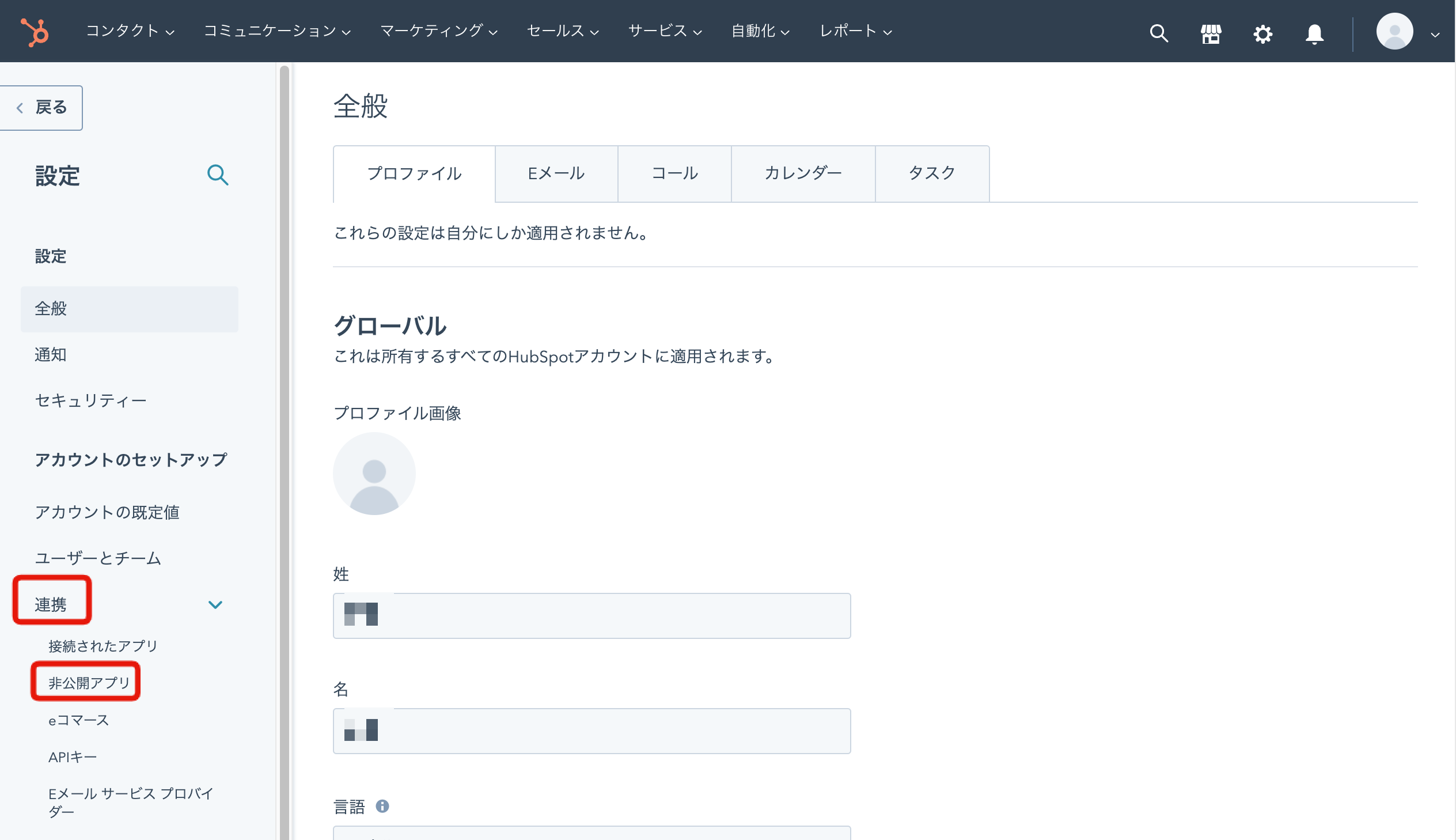
[非公開アプリを作成]をクリックします。
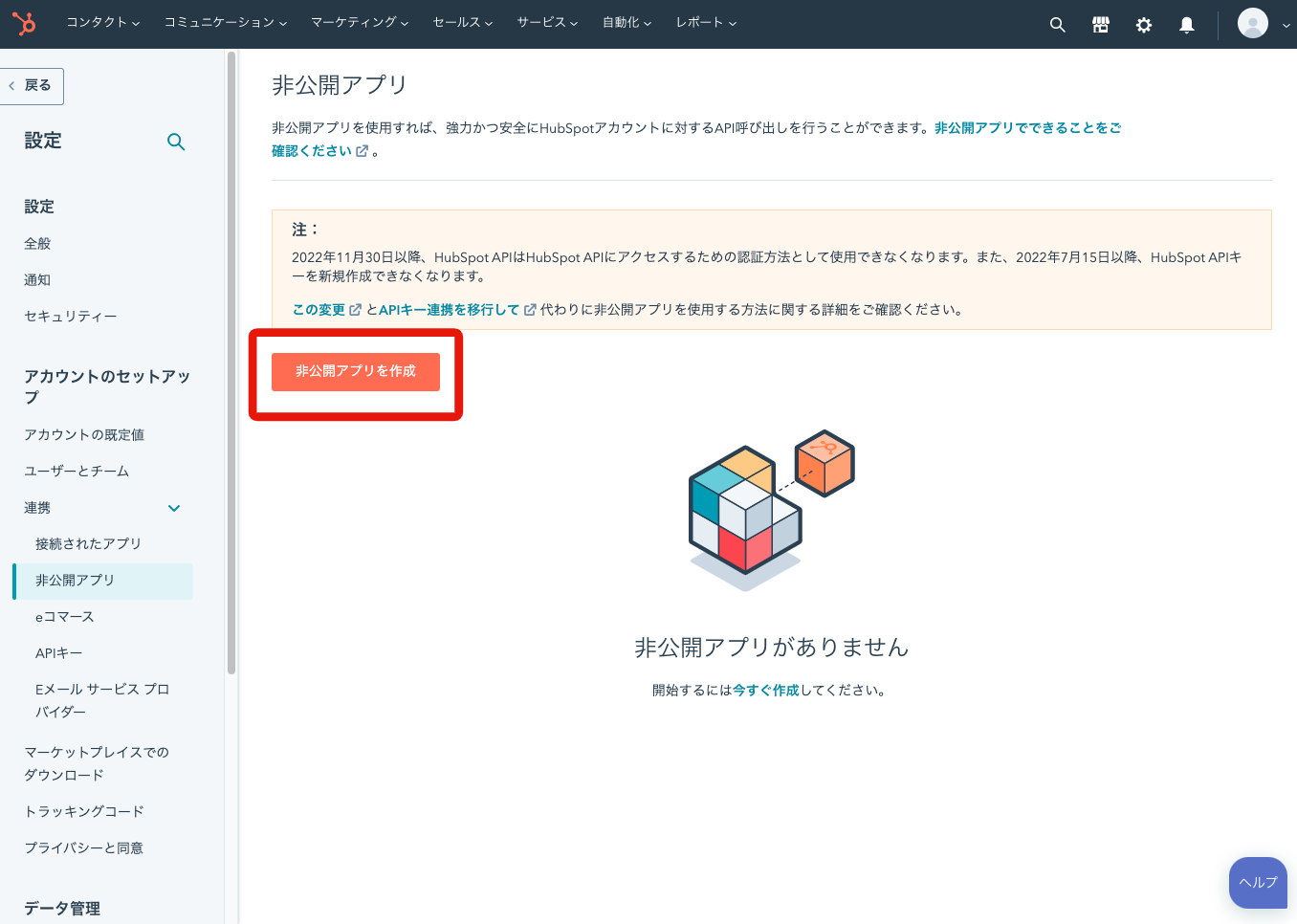
アプリ作成画面の「基本情報」タブより、アプリの基本情報を入力します。
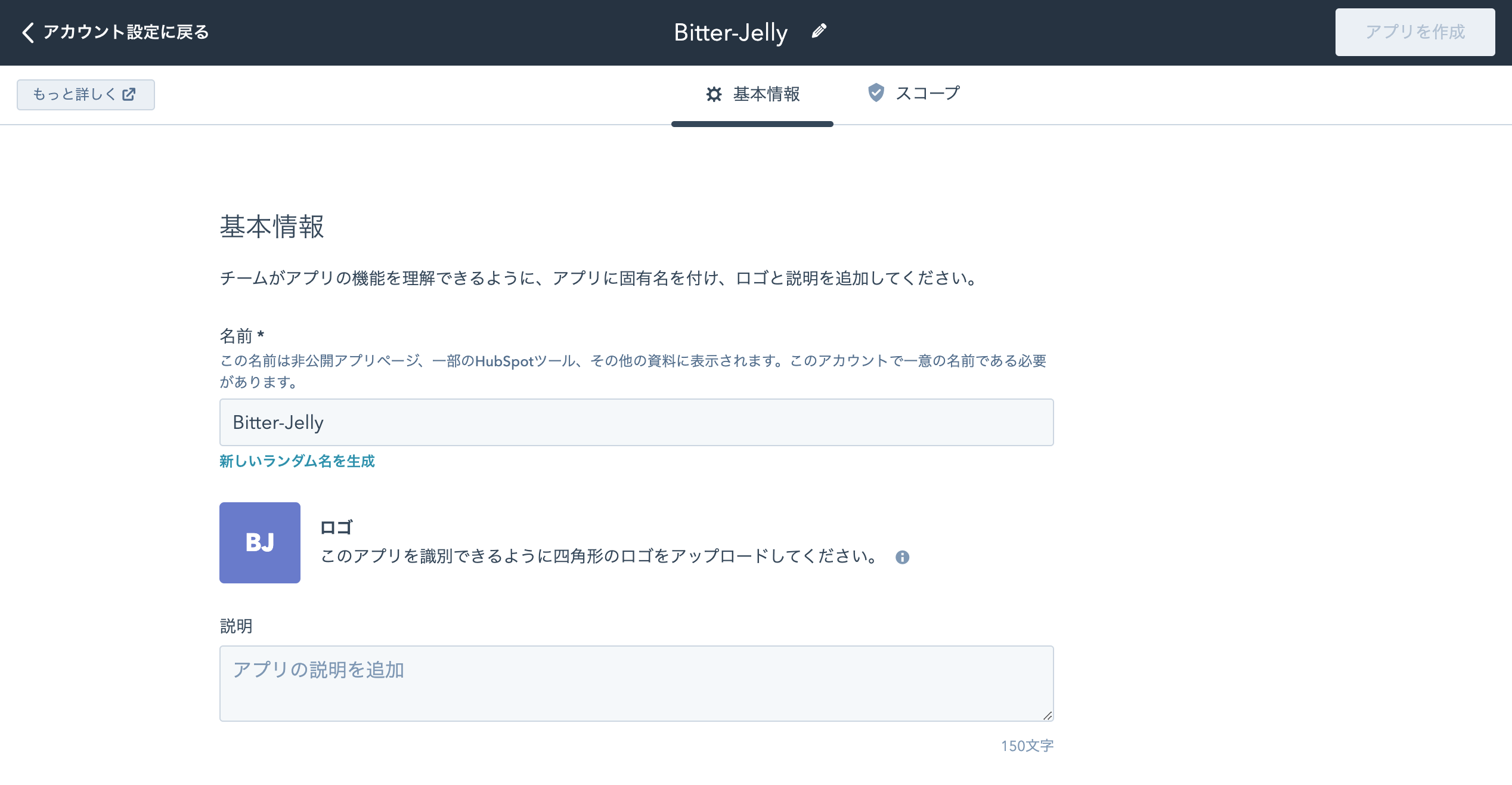 「スコープ」タブよりスコープを選択します。
スコープを検索より、
「スコープ」タブよりスコープを選択します。
スコープを検索より、crm.objects.contactsの「読み取り」にチェックを入れ、「アプリを作成」をクリックします。
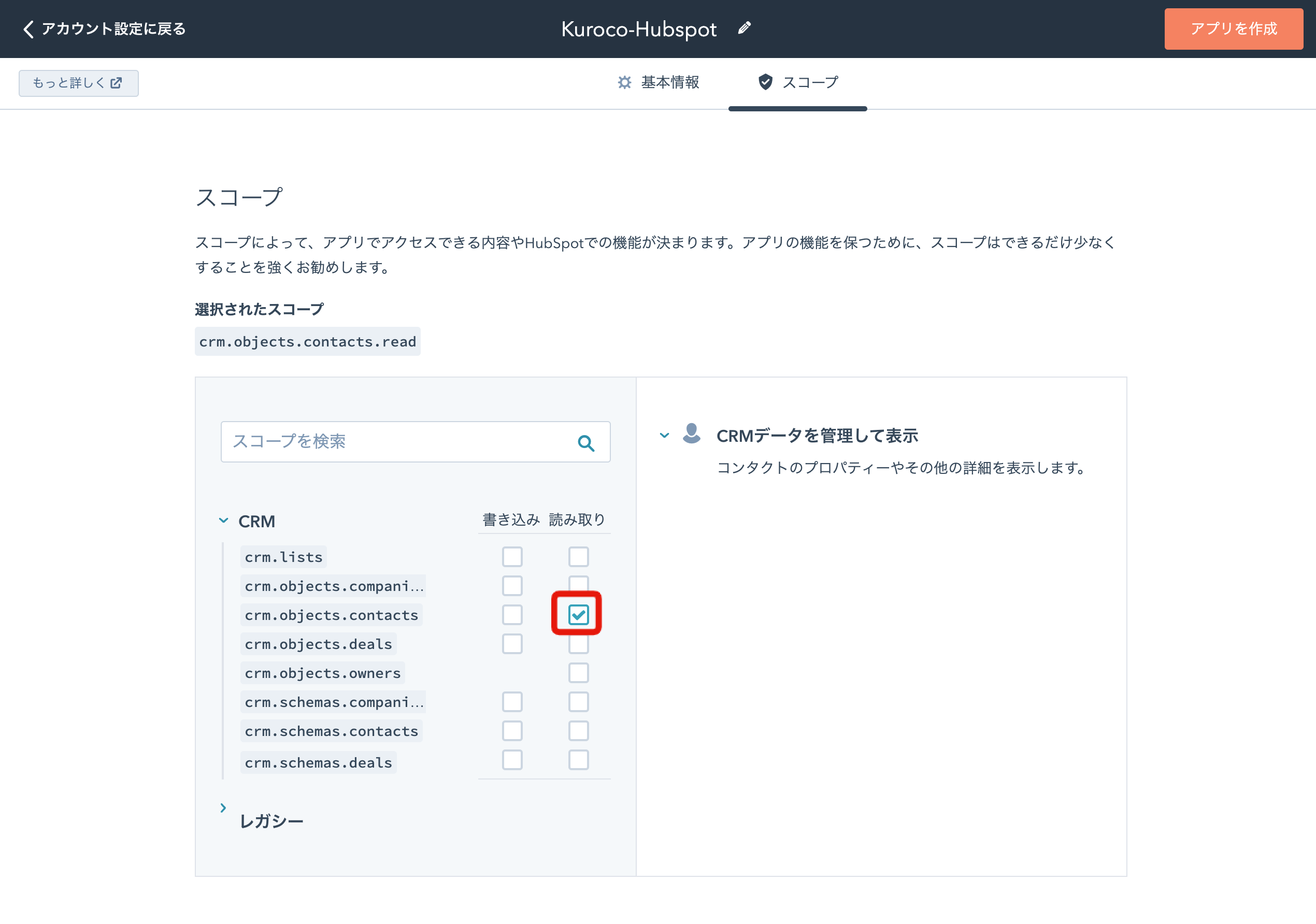
ポップアップにてメッセージが表示されるので「作成を続行」をクリックします。
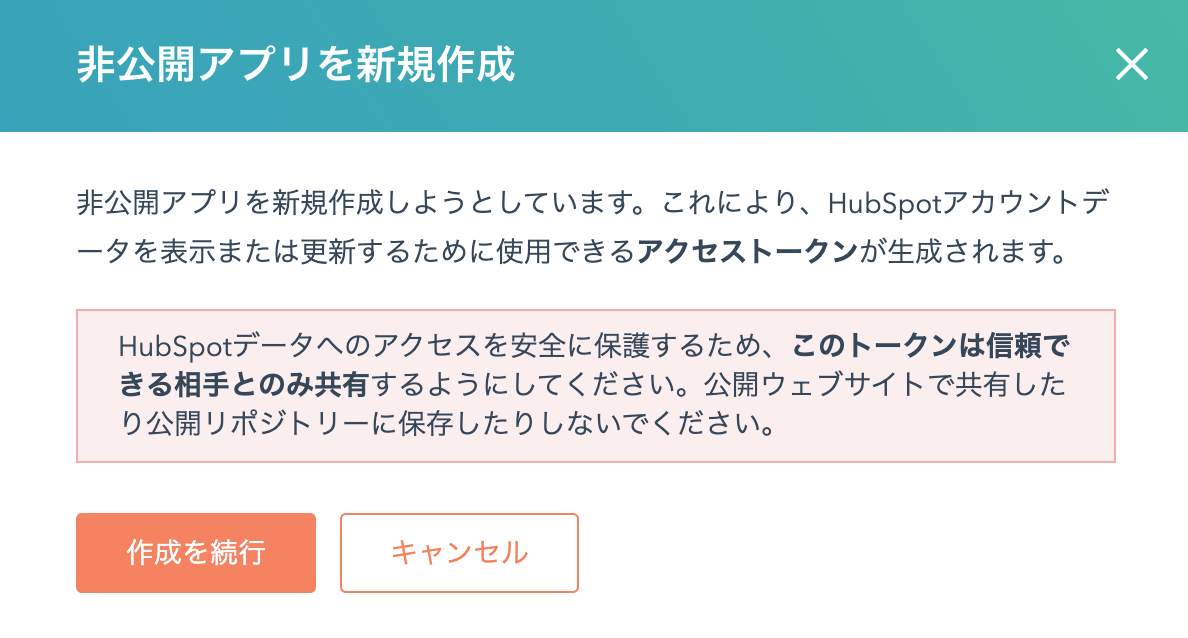
アプリが作成され、トークンが表示されます。後ほど利用するので、こちらのトークンをコピーしておいてください。
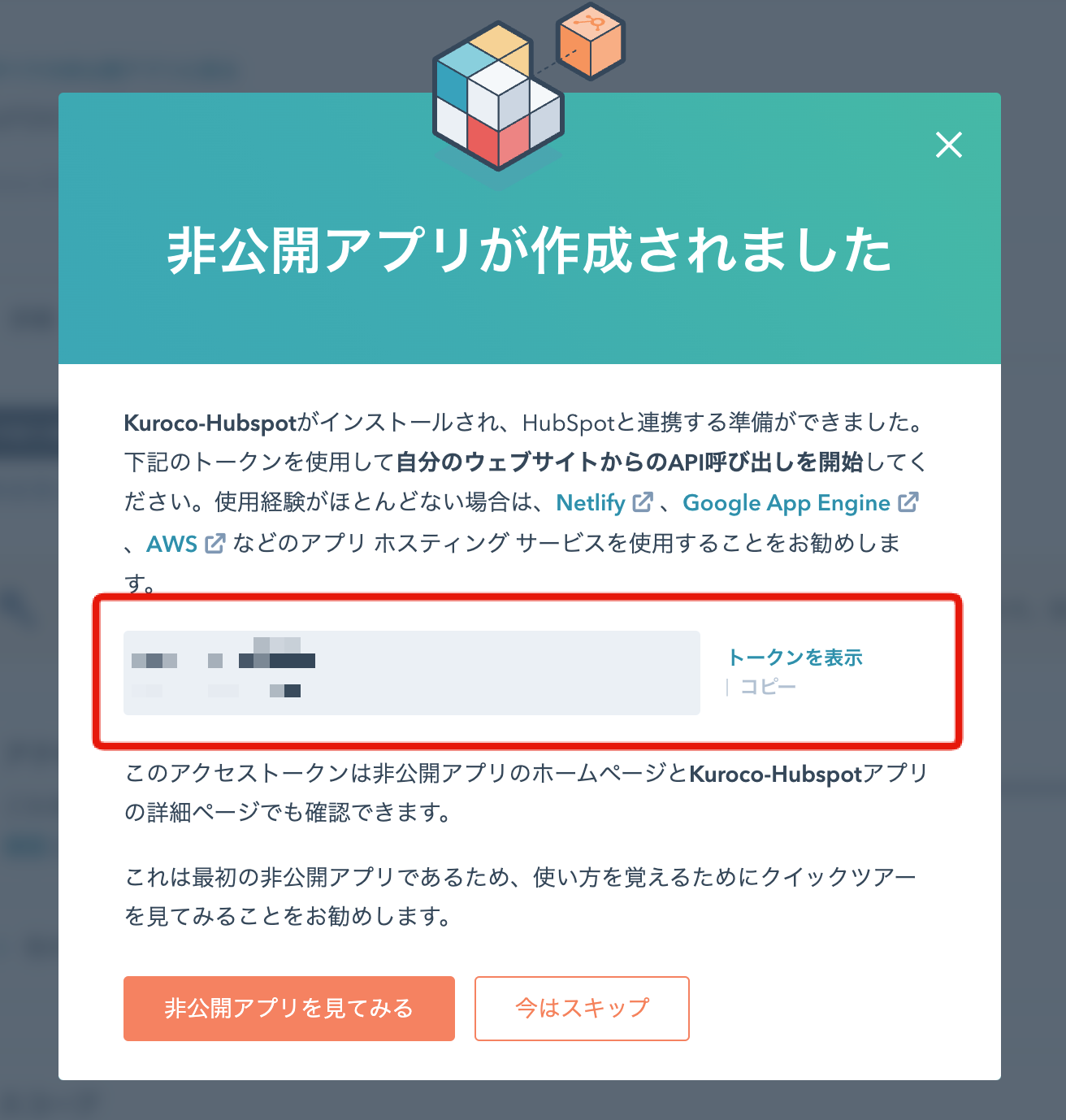
Kurocoの設定
ここからはKurocoの管理画面にて作業します。
KurocoとHubSpotを連携する
Kuroco管理画面にアクセスし、[外部システム連携] -> [HubSpot]をクリックします。
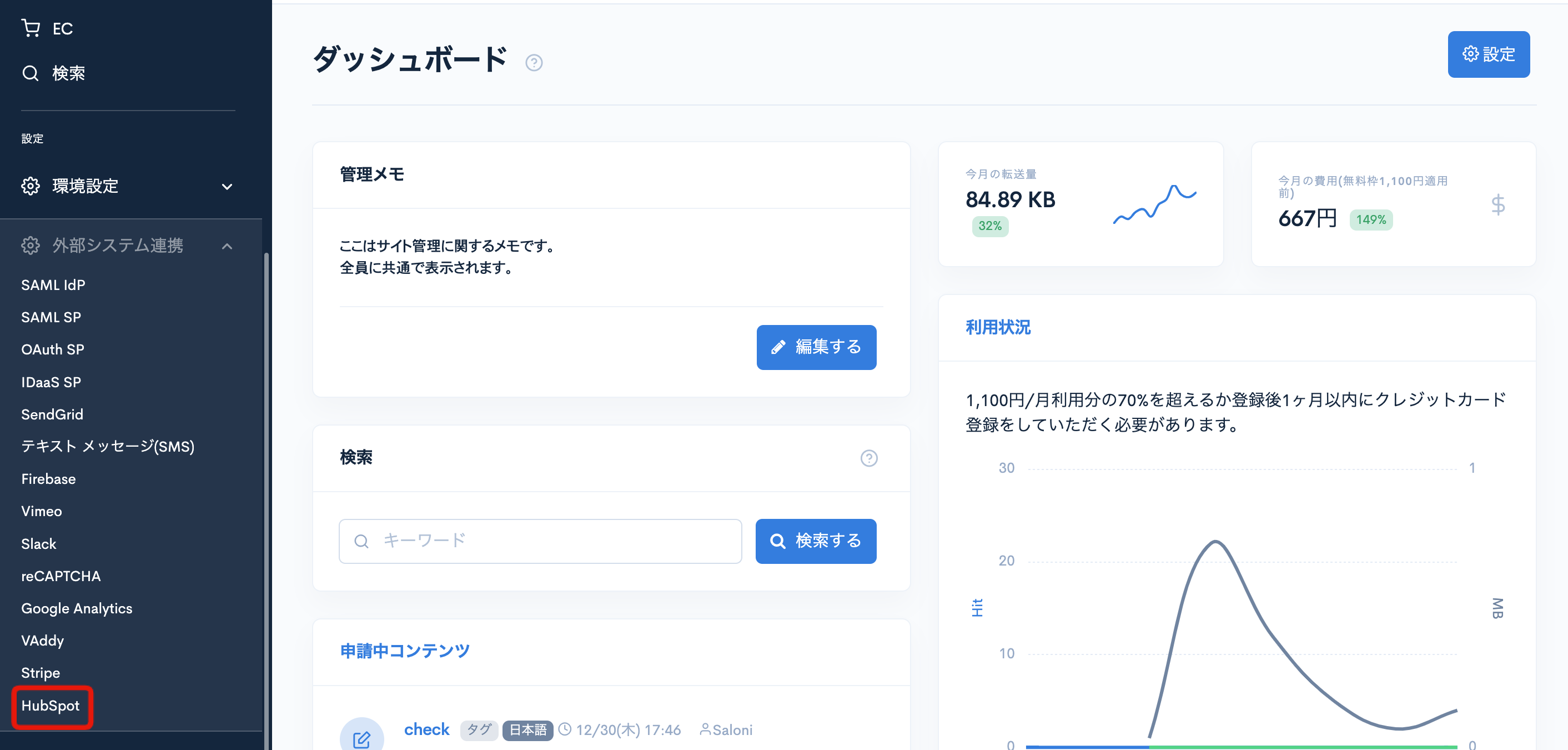 「Access token」に先ほど取得したトークンを入力して、[更新する]をクリックします。
「Access token」に先ほど取得したトークンを入力して、[更新する]をクリックします。
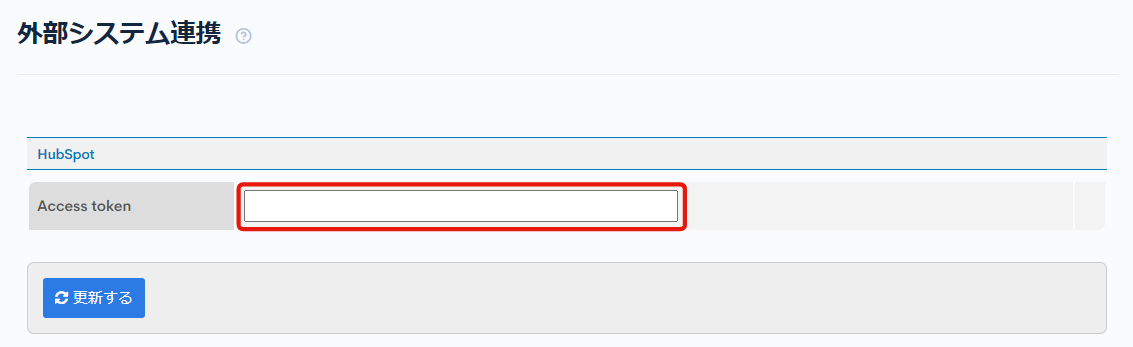
以上でKurocoとHubSpotの連携が完了しました。
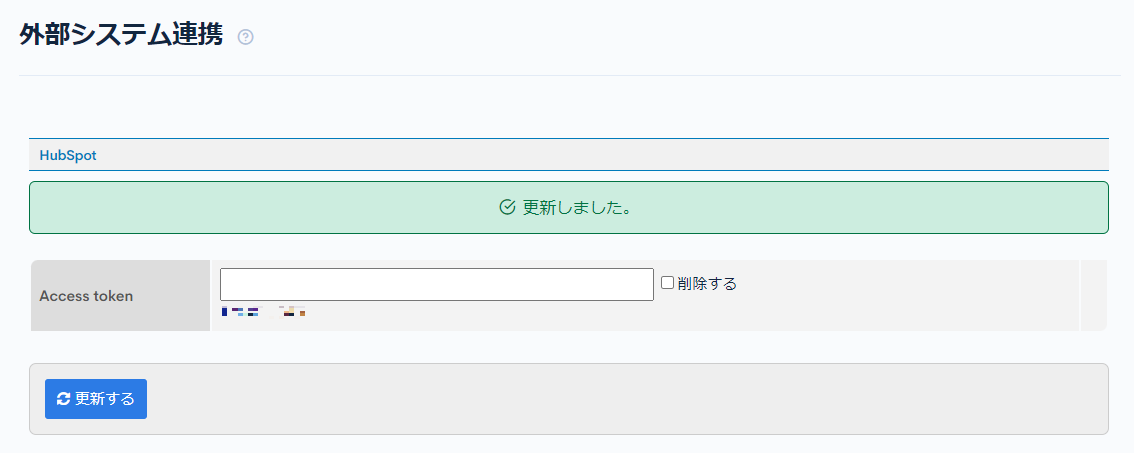
サポート
お探しのページは見つかりましたか?解決しない場合は、問い合わせフォームからお問い合わせいただくか、Slackコミュニティにご参加ください。